7 siti di torrent sotterranei e motori di ricerca per ottenere materiale economico

Scopri i migliori siti torrent e motori di ricerca sotterranei per ottenere materiale economico, garantendo sicurezza e anonimato.
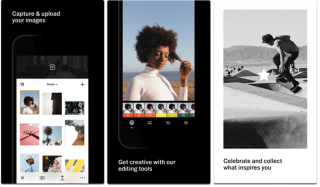
Vuoi fare tutto il possibile per il tuo gioco sui social media? Allora devi assolutamente provare i filtri VSCO!
Se non hai sentito parlare di VSCO , è una delle applicazioni più popolari e complete per il fotoritocco mobile. Sebbene alcune parti suonino simili a Instagram, è uno strumento molto più capace. Funziona eccezionalmente bene per rendere le tue immagini straordinarie e aggiunge un tocco professionale utilizzando preimpostazioni ed effetti.
Di recente abbiamo discusso di 12 app preferite da utilizzare con Instagram e VSCO classificate come uno dei migliori strumenti di modifica, poiché è più facile da usare e viene fornito con una miriade di funzionalità avanzate.
Quindi, senza ulteriori indugi, impariamo come utilizzare i filtri VSCO per creare bellissime modifiche alle foto?
Iniziare
Anche se non hai mai usato un editor di foto prima, l'utilizzo di VSCO Pre-sets è dannatamente veloce e divertente. Consulta la guida per iniziare con i migliori filtri ed effetti VSCO.
FASE 1- Installa VSCO: Photo & Video Editor sul tuo Android o iPhone . Crea un account gratuito per continuare a utilizzare VSCO.
PASSO 2- Verrà visualizzata una piccola timeline con cinque icone.
Da destra a sinistra:
VSCO X (per accedere alla versione a pagamento)
Profilo (il tuo feed VSCO)
Studio (per eseguire modifiche VSCO)
Scopri (per esplorare le foto aggiunte dalla Community VSCO, puoi personalizzarle ulteriormente per la tua raccolta.)
Feed VSCO (per controllare le immagini condivise dai tuoi follower).
PASSO 3- Per iniziare a modificare le tue foto, devi prima importare le immagini nell'app. Per farlo: vai su Studio (icona centrale) e tocca l'icona (+).
PASSO 4- Scegli le foto che desideri modificare e tocca il pulsante Importa per continuare. Una volta aggiunte le immagini, tocca il pulsante Modifica la tua foto.
PASSO 5- Ora ci sono due modi per modificare le immagini.
Utilizza i filtri VSCO con un solo tocco per trasformare complessivamente l'aspetto e l'atmosfera delle tue immagini aggiunte o esegui manualmente le modifiche VSCO con una miriade di strumenti.
FASE 6- Per utilizzare i filtri VSCO, toccare il pulsante Filtro (quadrato bianco) situato nell'angolo in basso a sinistra.
FASE 7- Ogni filtro è progettato per creare un aspetto diverso e creare un'atmosfera unica per l'immagine. Puoi anche regolare l'esposizione toccando il filtro attivo. Usa il cursore per regolare l'intensità dell'effetto. Una volta soddisfatto, tocca il segno di spunta.
PASSO 8- Puoi applicare più modifiche VSCO usando bellissimi filtri ed effetti.
Quando hai finito di modificare, prova a confrontare l'aspetto delle immagini prima e dopo. Per farlo, tocca e tieni premuta l'immagine per vedere l'originale (versione non modificata) e rilascia il dito per tornare all'immagine modificata.
Ottieni più filtri VSCO
La versione gratuita di VSCO offre un set di base di filtri ed effetti per iniziare. Tuttavia, se desideri accedere all'intera collezione di oltre 150 filtri VSCO, dovrai abbonarti a VSCO X. La versione a pagamento è disponibile per $ 19,99 all'anno, ma vale assolutamente il prezzo per quello che offre. Con l'abbonamento a VSCO X, puoi anche usufruire di ulteriori strumenti di fotoritocco
Prova i migliori filtri VSCO
Ecco i primi cinque filtri VSCO preferiti di tutti i tempi che vale la pena provare, per creare post accattivanti e attraenti per Instagram e altre piattaforme di social media.
1. C1 (miglior filtro VSCO per scatti di paesaggi, paesaggi urbani e natura)
Ideale per aggiungere bei colori pastello alle tue immagini. Aggiunge grandi riflessi rosa con ombre blu. Aggiunge anche la saturazione, la luminosità e il contrasto richiesti alla tua foto per scatti perfetti.

2. B1 (filtro da provare per gli amanti del bianco e nero)
Dai alle tue foto un fantastico effetto da vecchia scuola cinematografica con il filtro B1. Evidenzia semplicemente i dettagli nelle ombre e aggiunge un leggero contrasto per preservare luci e ombre adeguate nei tuoi scatti. Il filtro è la cosa migliore da provare sui tuoi paesaggi, scene di strada e scatti macro.
3. M5 (filtro eccellente per ritratti e fotografie di strada)
Per aggiungere toni ruggine brillanti e calore in tutta l'immagine, dai un'occhiata al filtro M5 VSCO. Crea tonalità della pelle lusinghiere e dona un tocco vintage alle tue foto.

4. G3 (ottimo filtro per migliorare i toni della pelle)
Mentre la maggior parte delle modifiche VSCO funzionerebbe benissimo per migliorare il tuo ritratto, ma il filtro VSCO G3 è progettato per eccellere nel reparto. Aggiunge contrasto, nitidezza, calore richiesti insieme a meno luci per creare un ritratto perfetto.

5. F2 (filtro VSCO ideale per scatti floreali e spiagge nuvolose)
Con questo filtro è possibile ricreare riprese di film sottoesposte. Aggiunge un aspetto dolce e lunatico alla tua foto lavandola con un effetto blu tenue. Sebbene il filtro sia un po' silenzioso, dà sicuramente un aspetto spigoloso alle tue immagini.
Correzioni immagine con VSCO
Oltre alle preimpostazioni, l'app di fotoritocco VSCO offre anche una suite standard di strumenti di correzione come contrasto, nitidezza, esposizione e altro. Per avviare gli strumenti di correzione su VSCO:
FASE 1- Aggiungi un'immagine dalla scheda Studio e tocca l'icona del dispositivo di scorrimento (Modifica la tua foto) come hai fatto al momento per accedere alla scheda Filtri VSCO.
FASE 2- Iniziare a regolare l'esposizione, il contrasto, la nitidezza, la chiarezza, la saturazione, il tono, il bilanciamento del bianco, il tono della pelle, la vignettatura, la grana, la dissolvenza, il tono diviso e quant'altro.
PASSO 3- Puoi anche ritagliare e raddrizzare l'immagine direttamente dal set di strumenti.
Molti di questi strumenti e funzionalità di modifica ti sarebbero familiari se hai mai utilizzato qualsiasi altro strumento di modifica delle foto.
Pubblica le tue modifiche VSCO
Una volta che hai finito di modificare e perfezionare le tue immagini, puoi pubblicare l'immagine e condividerla con la community di VSCO. Basta toccare il pulsante Pubblica accanto al pulsante Salva in alto a destra dello schermo. Puoi anche aggiungere didascalie e hashtag pertinenti alla tua immagine per raggiungere un pubblico più ampio.
Linea di fondo
Non esitare ad essere avventuroso e divertiti per far fluire la tua creatività. Prova i migliori filtri VSCO e fai risaltare il tuo feed di Instagram dalla massa!
ARTICOLI CORRELATI:
Scopri i migliori siti torrent e motori di ricerca sotterranei per ottenere materiale economico, garantendo sicurezza e anonimato.
Threads è una nuova app creata da Instagram in cui gli utenti possono pubblicare thread, rispondere ad altri e seguire i profili a cui sono interessati. È un concorrente diretto di Twitter.
Nel nostro mondo quasi completamente digitale, la perdita di dati può essere devastante, specialmente se quei dati sono un salvataggio di Skyrim in cui hai affondato centinaia di ore. La buona notizia è che l'archiviazione cloud consente di eseguire il backup dei dati per qualsiasi motivo, sia che tu stia cancellando la tua console o perché sai che se devi ricominciare da capo, giocherai con un arciere invisibile e tutto andrà bene. essere finito.
A causa della pandemia, molti hanno sospeso i loro piani di matrimonio. Anche con l'eliminazione delle restrizioni, ci sono un sacco di problemi e lunghe liste d'attesa poiché le sedi gestiscono gli arretrati.
Quando sei al college, può essere difficile trovare il tempo per svolgere un lavoro part-time. La buona notizia è che hai già tutte le competenze necessarie per guadagnare denaro, il tutto svolgendo lavori di tutoraggio per studenti universitari.
Con meno di un mese prima degli Stati Uniti
Hai mai desiderato condividere un video di YouTube con qualcuno, ma avresti voluto che non dovesse iniziare proprio dall'inizio. Ad esempio, se vuoi che qualcuno veda qualcosa che accade dopo 6 minuti e 23 secondi dall'inizio del video, devi lasciarglielo guardare dall'inizio o dirgli che deve saltare a quel punto.
Se hai passato molto tempo a utilizzare DoorDash, allora sai quanto può essere costoso ordinare la consegna di cibo attraverso il servizio. L'offerta DoorDash DashPass potrebbe potenzialmente farti risparmiare un sacco di soldi.
Google ha integrato uno strumento di registrazione dello schermo in Chrome OS 89 principalmente per favorire l'apprendimento virtuale. Se segui molte lezioni online sul tuo Chromebook o insegni agli studenti online, lo strumento ti consente di registrare lezioni, rapporti e presentazioni a scopo di riferimento.
Indipendentemente dal dispositivo di streaming che utilizzi, potresti voler installare YouTube su di esso per guardare i tuoi video preferiti. Se usi Roku, tutto ciò che devi fare è installare il canale YouTube ufficiale sul tuo dispositivo e sei pronto per guardare i tuoi video.








